Come aggiornare un vecchio tablet Android
Hai rimesso ordine nei cassetti della tua scrivania e, con tua grande sorpresa, hai ritrovato un tablet Android che non usavi da tempo. Sei intenzionato a renderlo nuovamente operativo e, per questo motivo, avresti necessità di capire come aggiornarlo a un’edizione relativamente recente del sistema operativo, in modo da potervi installare tutte le app di cui hai bisogno.
Se è questa la situazione in cui ti trovi, sappi che questa è proprio la guida che fa al tuo caso: di seguito, infatti, ti spiegherò per filo e per segno come aggiornare un vecchio tablet Android sia scaricando gli update ufficiali messi a disposizione del produttore, sia procedendo (se necessario) con la sostituzione “forzata” del sistema operativo.
Dunque, senza attendere oltre, mettiti bello comodo e leggi con attenzione tutto quanto ho da spiegarti sull’argomento: sono sicuro che, al termine della lettura di questa guida, sarai perfettamente in grado di raggiungere l’obiettivo che ti eri prefissato. Detto ciò, non mi resta altro da fare, se non augurarti buona lettura e buona fortuna.
Indice
- Informazioni preliminari
- Come aggiornare un vecchio tablet Android: procedura ufficiale
- Come aggiornare Android su un vecchio tablet: procedura alternativa
Informazioni preliminari
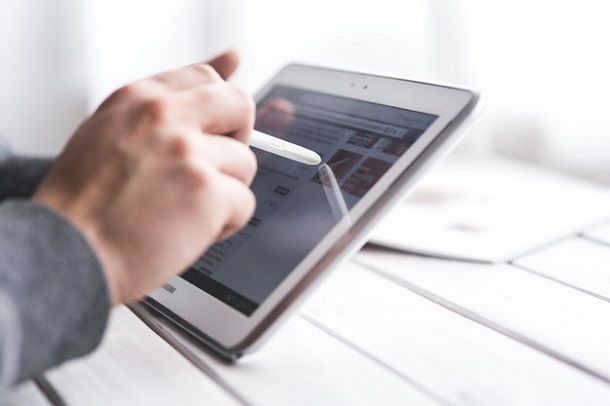
Prima di andare avanti e di spiegarti, nel concreto, come aggiornare un vecchio tablet Android, lascia che ti dia qualche indicazione in più in merito alle modalità di update previste dal sistema operativo del “robottino verde”.
Ebbene, generalmente si può procedere con l’installazione degli aggiornamenti ufficiali per Android direttamente dal dispositivo in uso (tramite il sistema OTA, cioè over the air) oppure tramite PC, mediante il software di gestione messo a disposizione dal produttore del tablet.
Questa strada è indubbiamente sicura, in quanto gli aggiornamenti ufficiali sono modellati direttamente dal produttore e, di conseguenza, quasi completamente esenti da rischi. In tal caso, difficilmente riuscirai a ottenere l’edizione di Android più recente in assoluto (cioè l’ultima rilasciata da Google), ma potresti essere in grado di installare un’edizione aggiornata del sistema operativo, che consente comunque di scaricare e installare la maggior parte delle app di uso comune.
Tuttavia, parlando di tablet (e, in generale, di device) non recentissimi, si presenta un problema: ciascun produttore prevede per i propri telefoni e tablet un certo ciclo di vita, terminato il quale non vengono più rilasciati aggiornamenti di sicurezza né di funzionalità. Per questo motivo, se il tuo tablet è molto datato e/o appartiene alla fascia bassa del mercato e l’ultima versione di Android dedicata è estremamente obsoleta (e non ti consente di installare applicazioni dal Play Store), potresti dover necessariamente servirti di una ROM personalizzata e forzare l’installazione di una versione più aggiornata del sistema operativo sul device.
Come scoprirai tra breve, un approccio simile non è esente da rischi e, di conseguenza, questa strada dovrebbe essere intrapresa solo ed esclusivamente se non si ha alcuna alternativa. Se non ti senti pronto a compiere un passo del genere, però, non rischiare: un tablet Android datato e ben tenuto è sicuramente meglio di un tablet Android rotto!
Come aggiornare un vecchio tablet Android: procedura ufficiale
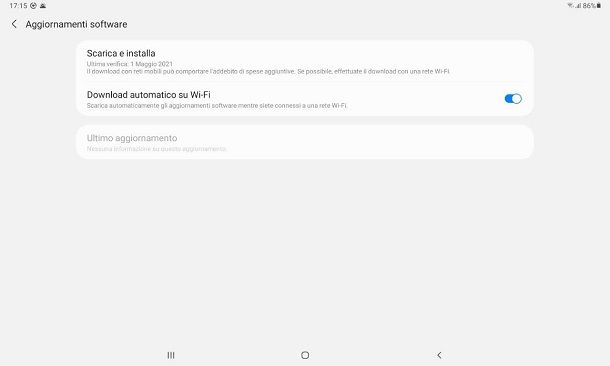
Come appena detto, il metodo più semplice e sicuro per aggiornare un vecchio tablet Android consiste nel cercare eventuali update messi a disposizione dal produttore attraverso Internet. Prima di procedere, assicurati di essere collegato a una rete Wi-Fi o di avere a disposizione una discreta quantità di Giga sul piano cellulare: in caso di update “massivi”, potrebbe rivelarsi necessario scaricare file grandi anche diversi Giga.
Vediamo innanzitutto come procedere dal tablet stesso. Per impostazione predefinita, il sistema operativo di Google è in grado di scaricare automaticamente gli aggiornamenti di sistema, ma è possibile anche verificarne manualmente la presenza: per procedere in tal senso, apri le Impostazioni del tablet facendo tap sul simbolo dell’ingranaggio che risiede nella schermata Home (o nel drawer), raggiungi le sezioni Info sul tablet > Aggiornamenti software (oppure Informazioni > Aggiornamenti) e fai tap sulla dicitura Verifica aggiornamenti (oppure Scarica aggiornamenti manualmente).
A questo punto, se effettivamente sono disponibili degli aggiornamenti, il sistema operativo te lo segnalerà e ti chiederà se scaricarli e installarli; tutto ciò che devi fare, in questo caso, è premere prima sul pulsante Download/Scarica e, successivamente, sul bottone Installa. Qualora non fosse disponibile alcun update, Android ti indicherà invece che gli aggiornamenti più recenti sono già installati.
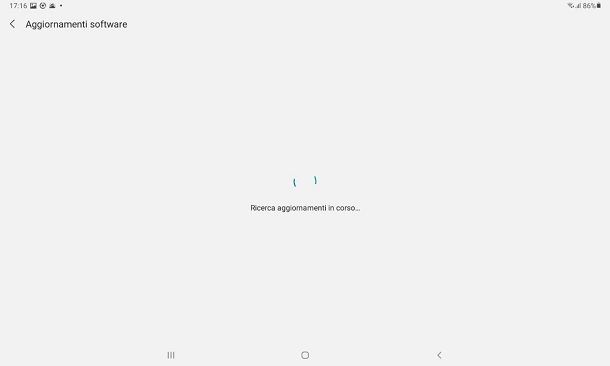
In alternativa, puoi procedere da computer usando il software distribuito dal produttore del tablet: per esempio, Samsung mette a disposizione il programma Smart Switch, che consente di realizzare il backup dei dati presenti sul device, ma anche di applicare eventuali aggiornamenti disponibili, nel giro di un paio di clic. Per saperne di più, puoi far riferimento al mio tutorial dedicato proprio alla suddetta utility o, più in generale, al mio tutorial su come collegare un device Android al PC.
Qualora non dovessi riuscire a ottenere alcun aggiornamento, ti consiglio di cercare su Google notizie relative allo stato di supporto del tuo specifico modello di tablet: individua l’ultima versione di Android rilasciata dal produttore del tablet, confrontala con quella presente sul device in tuo possesso e, se quest’ultimo risulta già aggiornato, verifica se il produttore è in procinto di rilasciare nuovi update, oppure no.
In caso affermativo, ti consiglio di attendere il rilascio degli aggiornamenti ufficiali e di procedere con il download e l’installazione degli stessi, nel momento in cui saranno disponibili, mediante la procedura che ti ho illustrato poco fa. In caso negativo, invece, l’unica strada che puoi percorrere consiste nel sostituire il sistema operativo originale con una ROM personalizzata: trovi tutto spiegato nel capitolo successivo di questa guida.
Come aggiornare Android su un vecchio tablet: procedura alternativa
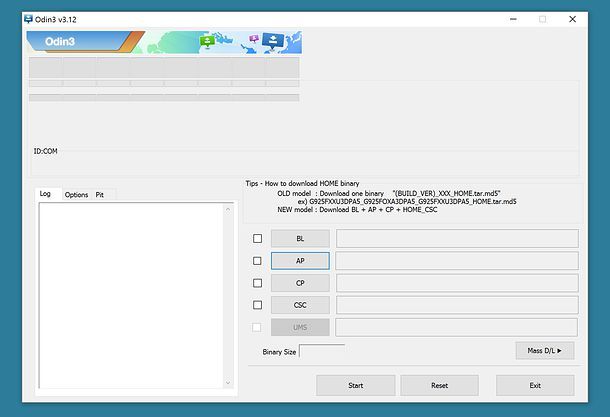
Hai verificato più volte la presenza di aggiornamenti ufficiali per il tuo vecchio tablet ma, purtroppo, il riscontro non è stato positivo? Allora, come ultima spiaggia, puoi far avanzare Android a una versione successiva servendoti di una custom ROM, cioè di un sistema operativo modificato, destinato a sostituire la versione originale del firmware in uso sul dispositivo. Per riuscirci, è indispensabile operare utilizzando un computer, meglio se dotato del sistema operativo Windows (in quanto i tool che dovrai usare sono ottimizzati proprio per questo sistema operativo).
Ribadisco che questa procedura non è esente da rischi e compromessi a cui sottostare, anzi. In primo luogo, è necessario sbloccare il bootloader del tablet, in modo da rendere possibile l’avvio di una versione di Android alternativa a quella presente originariamente sul tablet. Questa operazione comporta necessariamente la completa cancellazione dei dati presenti in memoria.
Inoltre, esiste il rischio concreto di rendere il dispositivo Android del tutto inutilizzabile, per via di un fenomeno denominato “brick”: basta infatti un errore di minima entità, il download (e la tentata installazione) di una custom ROM inadatta al proprio tablet oppure un’improvvisa e imprevista interruzione di energia, per condurre alla rottura completa del dispositivo.
Ancora una volta, questa è una procedura estremamente rischiosa, che dovrebbe essere messa in pratica soltanto da utenti con un minimo di esperienza e in assenza di altre soluzioni percorribili, poiché il rischio di rompere il tablet è abbastanza elevato. Personalmente, non mi assumo alcuna responsabilità in merito: ti avviso!
Ad ogni modo, poichè non mi è possibile indicarti una procedura generica valida per tutti i tablet (i passaggi da compiere, infatti, differiscono profondamente per ciascun modello), ti fornisco delle linee guida alle quali attenerti affinché il tutto proceda per il meglio.
- Effettua un backup del tablet, poiché i dati saranno eliminati a seguito dello sblocco del bootloader: se non sai come procedere, dà pure uno sguardo alla mia guida su come effettuare un backup di Android. In alternativa, se possiedi un tablet targato Samsung oppure Huawei, puoi far riferimento ai tutorial che ho dedicato, nello specifico, al backup dei dispositivi commercializzati dai suddetti produttori.
- Procurati i programmi necessari per corretta sostituzione del sistema operativo: i driver relativi al tablet da te in uso, le utility ADB/Fastboot (in versione completa o minimale), oppure il software ODIN per Windows (solo per i tablet Samsung). Ti ho spiegato come procurarteli nella sezione iniziale del mio tutorial dedicato ai programmi per avere i permessi di root.
- Controlla la versione di Android attualmente presente sul tablet, recandoti nel menu Impostazioni > Informazioni sul dispositivo, Impostazioni > Info su o simili. Annota inoltre il modello esatto del tablet: questa informazione ti sarà estremamente utile per scaricare la custom ROM e la Recovery corrette.
- Individua e scarica una custom ROM adatta al tuo dispositivo, possibilmente basata su una versione di Android successiva a quella in uso al momento. Per farlo, puoi cercare su Google frasi come [marca e modello tablet] custom ROM [versione Android]. Tra le più note in circolazione, mi sento di menzionarti LineageOS, ma ti assicuro che ce ne sono davvero tante altre.
- Scarica una Recovery personalizzata, che va caricata sul dispositivo tramite Fastboot/ODIN e impiegata per installare la nuova custom ROM. Una delle migliori è certamente la Recovery TWRP, che può essere ottenuta dal suo sito Web ufficiale (fai bene attenzione a scaricare quella più adatta al tuo dispositivo).
- Attiva le opzioni di sviluppo e il debug USB sul tablet e, se disponibile, abilita l’impostazione relativa allo sblocco OEM, per indicare la tua volontà di procedere con lo sblocco del bootloader.
- Dopo aver ottenuto e installato tutto il necessario, connetti il tablet al computer tramite cavo USB e riavvialo in modalità Fastboot: in genere, è sufficiente spegnere del tutto il dispositivo e riaccenderlo premendo i tasti fisici Power e Volume giù.
- Serviti del Prompt dei comandi/PowerShell di Windows per sbloccare il bootloader del tablet, tramite fastboot. A seguito di questa procedura, tutti i dati presenti in memoria verranno eliminati.
- Sempre usando fastboot tramite il Prompt dei comandi oppure PowerShell, procedi all’installazione della Recovery personalizzata.
- Riavvia il tablet in modalità recovery: in genere, puoi ottenere questo risultato spegnendo completamente il device e riaccendendolo premendo i tasti fisici Power e Volume su.
- Giunto nella schermata della Recovery, utilizza la funzione Monta/Mount, in modo da attivare l’accesso alla memoria del tablet come se fosse una chiavetta USB; fatto ciò, copia passa al computer il file contenente la ROM personalizzata sul dispositivo.
- Per concludere, torna al tablet, accedi al menu iniziale della Recovery, tocca il pulsante Installa/Install e seleziona la ROM che hai appena copiato in memoria. Quando richiesto, esegui l’azione necessaria a confermare la volontà di procedere (ad es. uno swipe verso destra o sinistra) e attendi che la procedura di sostituzione ROM venga portata completamente a termine.
- Leggi attentamente l’output che ti è stato fornito dalla Recovery e, in caso di riuscita con successo, riavvia il tablet per procedere con la sua configurazione iniziale. Qualora dovessi ricevere qualche errore, ripeti i due punti precedenti.
Se tutto è andato per il verso giusto, all’avvio successivo del tablet, dovresti eseguire la custom ROM scelta, basata sulla versione di Android alla quale hai deciso di “avanzare” il tablet.
In ogni caso, se disponi di un tablet abbastanza diffuso, potresti trovare i passaggi specifici per aggiornarlo tramite custom ROM direttamente su Google, digitando frasi come flash custom ROM [marca e modello tablet]. Se, invece, vuoi un esempio concreto, ti rimando alla lettura dei miei tutorial su come cambiare sistema operativo su Android.

Autore
Salvatore Aranzulla
Salvatore Aranzulla è il blogger e divulgatore informatico più letto in Italia. Noto per aver scoperto delle vulnerabilità nei siti di Google e Microsoft. Collabora con riviste di informatica e cura la rubrica tecnologica del quotidiano Il Messaggero. È il fondatore di Aranzulla.it, uno dei trenta siti più visitati d'Italia, nel quale risponde con semplicità a migliaia di dubbi di tipo informatico. Ha pubblicato per Mondadori e Mondadori Informatica.






